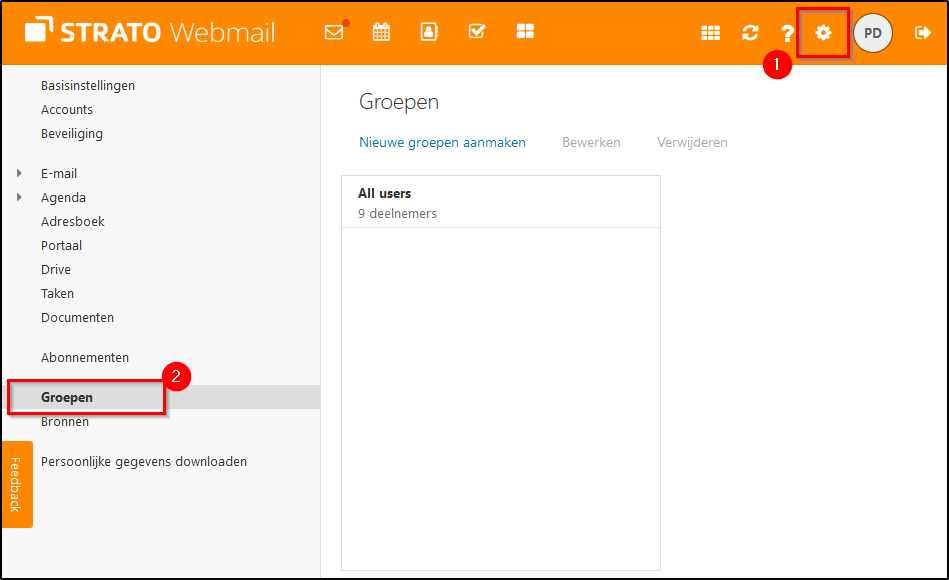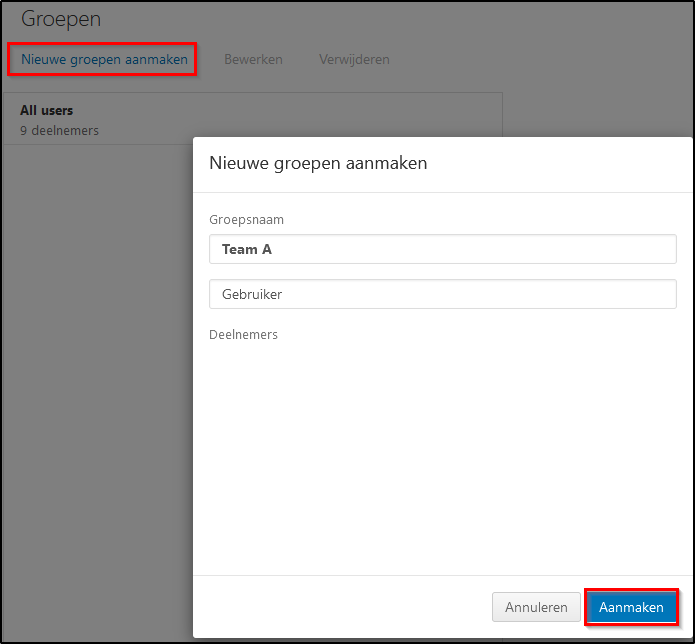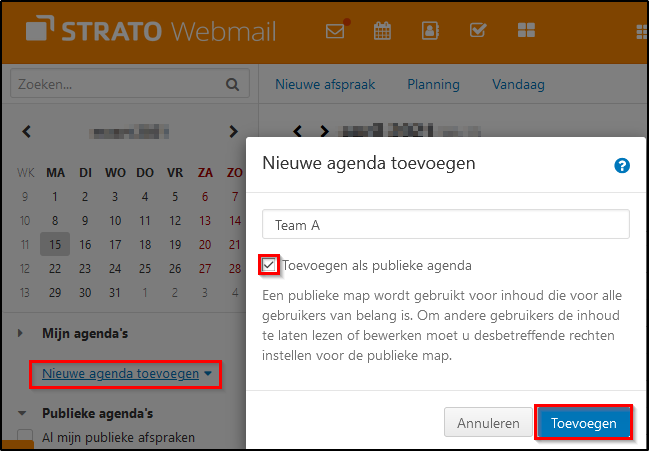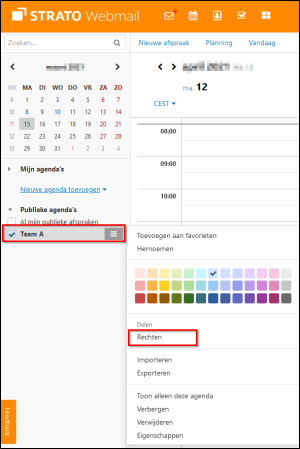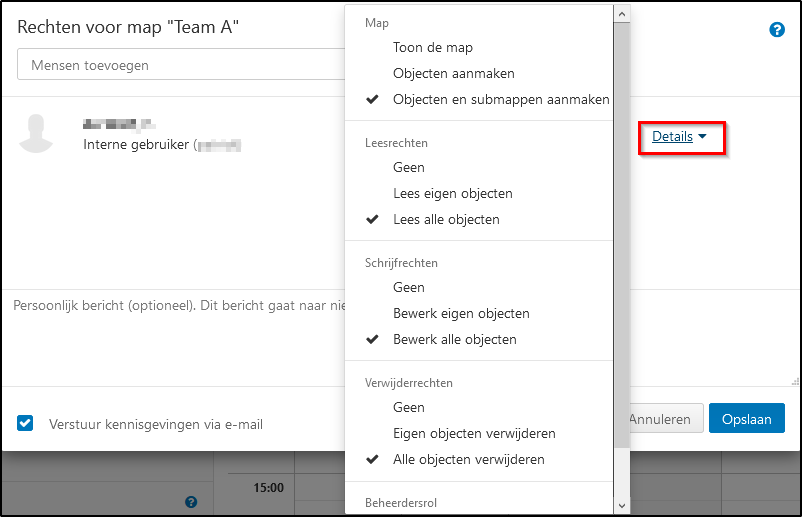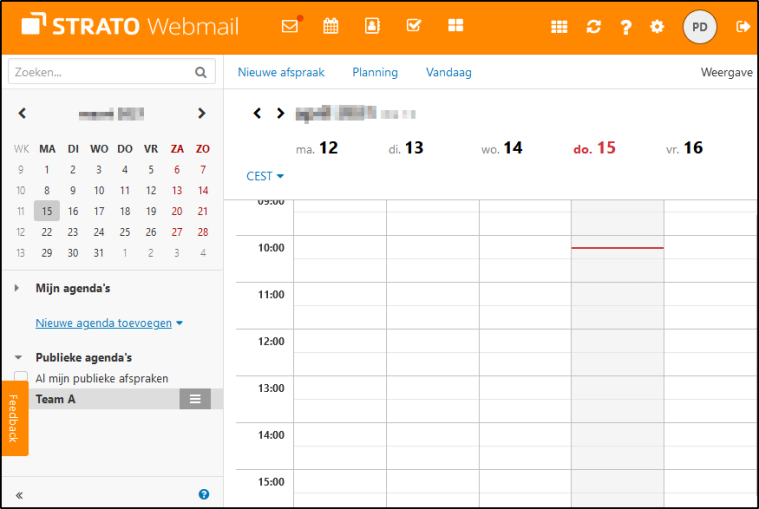Hoe maak ik vrijgaven en rechten aan in STRATO Webmail?
In dit artikel leggen we uit hoe je groepen kunt maken, bepaalde onderdelen of functies kunt delen met gebruikers of groepen en welke rechten je kunt toekennen.
Daarnaast kun je een agenda en het adresboek alleen delen met mensen die ook een premiumpostvak in hetzelfde STRATO pakket hebben.
Hoe maak ik een groep aan?
Log in op STRATO Webmail met je premiumpostvak op https://webmail.strato.com en ga naar het menu Instellingen/Groepen.
Klik daar op Nieuwe groepen aanmaken en geef de groep een naam.
Je vindt een overzicht van alle accounts in je klantenlogin onder E-mailbeheer of in het globale adresboek van je STRATO Webmail.
Hoe kan ik een onderdelen vrijgeven voor bepaalde personen of groepen?
Je kunt de volgende onderdelen of functies delen met anderen:
- Je agenda
- Je taken
- Je contacten
In ons voorbeeld beschrijven we hoe je een agenda kunt delen.
Klik op Nieuwe agenda toevoegen. Geef de agenda een naam (bijvoorbeeld Agenda Team A). Vink de optie ‘Toevoegen als publieke agenda’ aan en klik tenslotte op Toevoegen.
Kies de gewenste publieke agenda en klik op de geavanceerde instellingen in het driestreepjesmenu. Kies daar het menupunt Rechten.
Kies de aangemaakte groep of voeg afzonderlijke personen toe. Vervolgens bevestig je dit met Opslaan.
Nu kies je de toegevoegde groep, wijs je de gewenste rechten toe, en kies je Opslaan om de instellingen te bevestigen. Je kunt ook individuele rechten instellen, afhankelijk van de vrijgaven die je kiest.
Logt bijvoorbeeld Bart Janssen van Team A met zijn e-mailaccount op STRATO Webmail in? Dan heeft hij toegang tot de gedeelde agenda.